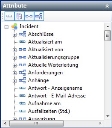Abfragen erstellen
Zur Erstellung einer neuen Abfrage müssen Sie das Geschäftsobjekt angeben, auf dem die Abfrage aufbauen soll, die Attribute, die angezeigt werden sollen, die Kriterien, die erfüllt sein müssen und wie die Abfrageergebnisse gruppiert werden sollen.
Geschäftsobjekte
Um Abfrageinhalte für eine neue Abfrage zu erstellen, müssen Sie zunächst entscheiden auf welchem Geschäftsobjekt die Abfrage basieren soll. Im Verlauf des Abfrageaufbaus listet der Query und Report Designer alle verknüpften Attribute auf, die Sie der Abfrage hinzufügen können. Diese verknüpften Attribute stammen von anderen Geschäftsobjekten und Sammlungen. Wenn Sie z. B. das Geschäftsobjekt „Prozess“ wählen, haben Sie u. a. auch Zugriff auf Attribute der Geschäftsobjekte „Weiterleitungen“, „Notizen“ und „Autorisierungen“.
Attribute
Sie müssen bei der Erstellung einer Abfrage angeben, welche Attribute des speziellen Geschäftsobjekts die Abfrage bestimmen sollen. Das könnten z. B. die Prozess-ID, die Kategorie usw. sein. Sie wählen Ihre Attribute im Baum „Attribute“.
Im oberen Bereich des Baums „Attribute“ werden vier Schaltflächen angezeigt, die es Ihnen ermöglichen, Attribute, Kategorien, Beziehungen und Sammlungen für die Abfrage, die Sie erstellen, einzublenden oder auszublenden.
|
Klicken Sie auf... |
wird der Baum „Attribute“ geändert. Er zeigt dann... |
|---|---|
|
|
die Attribute, die dem Objekt zugeordnet sind, auf dem Ihre Abfrage basiert. |
|
|
Kategorien, die dem Objekt zugeordnet sind, auf dem Ihre Abfrage basiert. |
|
|
Beziehungen, die dem Objekt zugeordnet sind, auf dem Ihre Abfrage basiert. |
|
|
Sammlungen, die dem Objekt zugeordnet sind, auf dem Ihre Abfrage basiert. |
Im Baum „Attribute“ werden die folgenden Symbole verwendet:
|
Symbol |
repräsentiert... |
|---|---|
|
|
das Geschäftsobjekt |
|
|
das Attribut |
|
|
dass Sie Kriterien einem Attribut hinzugefügt haben, das weder in der Liste Ausgewählte Attribute noch auf der Registerkarte Vorschau erscheint. |
|
|
ein verknüpftes Geschäftsobjekt. Es handelt sich hierbei um eine 1:1 Beziehung (d. h. ein Objekt ist einem anderen Objekt zugeordnet). |
|
|
ein verknüpftes Geschäftsobjekt. Es handelt sich hierbei um eine 1:N Beziehung (d. h. ein Objekt hat mehrere zugeordnete Objekte) und repräsentiert Sammlungen. |
Ein grünes Häkchen auf dem Symbol zeigt an, dass das Attribut zur Liste Ausgewählte Attribute hinzugefügt wurde; ein rotes Häkchen besagt, dass es zur Registerkarte Vorschau hinzugefügt wurde.
Sammlungen
Sammlungen repräsentieren „eins-zu-viele“ (1:n)-Beziehungen in Ihrer Datenbank. Die Sammlungen auf dem Geschäftsobjekt „Prozess“ umfassen beispielsweise Weiterleitungen, Notizen usw., d. h. einem einzigen Prozess können eine Vielzahl von Weiterleitungen oder Notizen zugeordnet sein. Mit dem Query und Report Designer können Sie eine Abfrage erstellen, die das Hauptgeschäftsobjekt und seine Sammlungen verwendet. Sammlungen, die mit einem Geschäftsobjekt verknüpft sind, werden im Baum „Attribute“ durch das Symbol  gekennzeichnet.
gekennzeichnet.
Attributvorschau
Im Vorschaubereich kann eine genauere Übersicht der ausgewählten Ergebnisse angezeigt werden. Sie können festlegen, dass sämtliche verfügbaren Attribute angezeigt werden, auch diejenigen, die nicht im Listenbereich erscheinen. Es könnte beispielsweise sein, dass Sie Beschreibungen nicht im Listenbereich, aber dafür im Vorschaubereich anzeigen wollen.
Informationen zum Konfigurieren des Vorschaubereichs finden Sie unter Den Vorschaubereich konfigurieren.
Gruppieren
Sie können Gruppierungen zu Ihren Abfragen hinzufügen, um die Zusammenfassung von Daten zu vereinfachen. Sie könnten beispielsweise die Abfrageergebnisse nach Status so gruppieren, dass alle offenen Incidents in einer Gruppe erscheinen und alle gelösten Incidents in einer anderen Gruppe und so weiter.
Kriterien
Sie können die Anzahl der von der Datenbank zurückgegebenen Ergebnisse beschränken, indem Sie Kriterien definieren, die diese erfüllen müssen. Sie können beispielsweise festlegen, dass ein bestimmtes Attribut kleiner als ein genau bezeichneter Wert sein muss, um in der Liste zu erscheinen. Sie können das spezifischen Kriterium entweder zum Abfragedesign hinzufügen, so dass die Abfrage stets einen vordefinierten Satz von Ergebnissen zurückgibt, oder Sie können die Benutzer der Abfrage auffordern, diese Kriterien abzugeben, wenn sie die Abfrage ausführen.
Ivanti Endpoint Manager
Mit dem Ivanti Konfigurationscenter können Sie eine Verbindung zwischen dem Service Desk Framework und Ihrem Endpoint Manager-Datenbankschema herstellen, sodass das Endpoint Manager-Datenbankschema als Modul in Service Desk und Asset Manager angezeigt wird. Damit lassen sich Abfragen in Service Desk oder Asset Manager erstellen, die auf Ihre Endpoint Manager-Datenbank verweisen.
Endpoint Manager-Daten können aus Service Desk oder Asset Manager heraus nicht aktualisiert werden.
Das Ivanti Endpoint Manager-Datenbankschema als Modul hinzufügenInformationen dazu, wie Sie eine Verbindung zu Ihrem Endpoint Manager-Datenbankschema hinzufügen, finden Sie unter Das Ivanti Endpoint Manager-Datenbankschema als Modul hinzufügen.